该说明将带您了解安装 TWS的标准流程,并向您展示每一步会遇到并需要采取相应行动的弹框窗口。该说明特定于您所使用的浏览器和操作系统。
点击“下载”按钮,您将会看到下方内容:


如果看到安全警告框,点击“运行”按钮确认您想安装 TWS 。


点击设置向导的“下一步”按钮安装 TWS 。


点击“完成”按钮。 TWS 图标会安装在您的桌面上。


在桌面找到 TWS 图标,双击以启动登录框。
该说明将带您了解安装 TWS 的标准流程,并向您展示每一步会遇到并需要采取相应行动的弹框窗口。该说明特定于您所使用的浏览器和操作系统。下方图片为操作示例;因下载的 版本不同,您所看到的文件名会略有不同。
点击“下载”按钮,您将会看到下方内容:

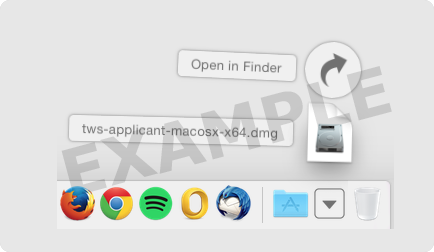
点击下载文件夹查看现有的文件列表,并双击
tws
文件将其打开。
因下载的版本不同,您所看到的文件名会略有不同,文件名将类似于
tws-versionname-macosx-x64.dmg
。
如果无法锁定下载文件夹,请依次通过Macintosh HD > 用户 > 您的用户名 > 下载来寻找该文件夹。

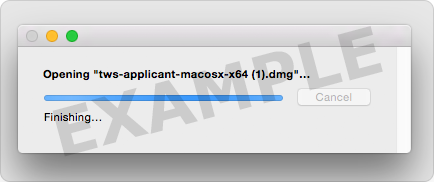

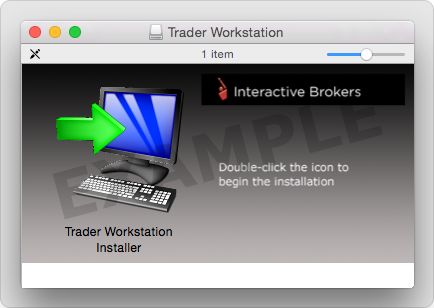
双击 交易者工作站 图标来开始安装。

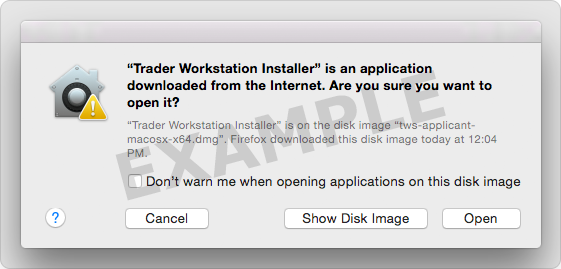
点击“打开”来确认并开始安装。
自有Java软件会包含在该文件内,可能会花费1分钟的时间安装 - 请耐心等待。
安装完成后,系统会显示设置向导(Setup Wizard)。

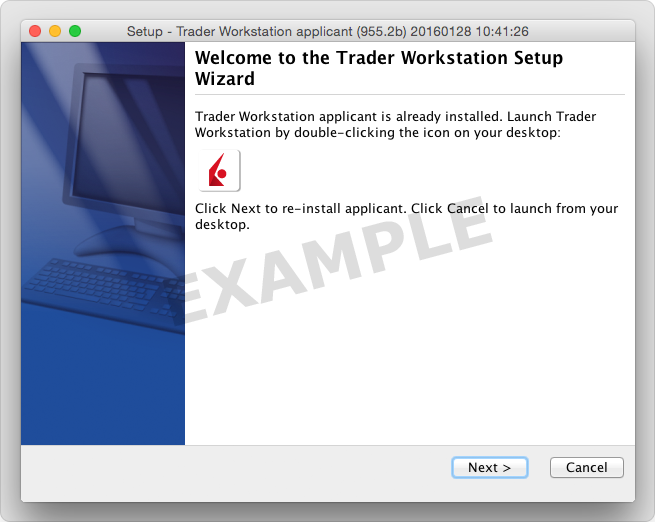
点击设置向导的“下一步”按钮安装 TWS 。

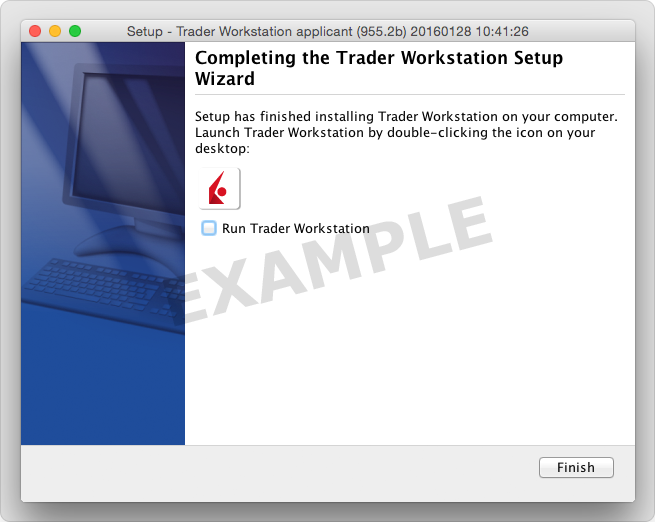
点击“完成”按钮。 TWS 图标便会安装在您的桌面上。

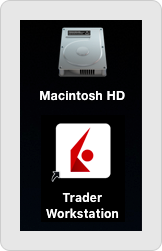
在桌面找到 TWS 图标,点击以启动登录框。您还可以从 交易者工作站 文件夹(位于Macintosh HD > 用户 > 您的用户名 > 程序 > 交易者工作站 )内启动 TWS 。
本说明指导您安装 TWS 的标准安装过程,提供您需要的指令行输入。您可以复制和粘贴文字,方便您的安装过程。
点击下载按钮并保存 TWS 安装文件到您指定的地方。接下来的安装过程假设您已经将文件保存在默认的下载文件夹中。如果将文件保存在不同的地方,请在指令中用相应的目录/文件夹取代“下载”。


1.打开计算机终端(Ctrl+Alt+T列出所有磁盘)和进入到安装程序被下载的目录:
复制:cd ~/Downloads
2.在文件名前使用chmod u+x,使安装程序可以被执行:
复制:chmod u+x tws-stable-linux-x64.sh
3.在文件名之前输入"./"运行安装程序开始安装向导:
复制:./tws-stable-linux-x64.sh


点击设置向导上的 “Next(继续)”按钮解压文件。




取消选取“Run Trader Workstation(运行交易者工作站)”复选框,并点击“Finish(完成)”按钮。TWS图标即被安装到您计算机桌面上。

在桌面上找到 TWS 图标,并双击图标启动登录框。
本说明指导您安装 TWS, 的标准安装过程,提供您需要的指令行输入。您可以复制和粘贴文字,方便您的安装过程。
点击下载按钮并保存 TWS 安装文件到您指定的地方。接下来的安装过程假设您已经将文件保存在默认的下载文件夹中。如果将文件保存在不同的地方,请在指令中用相应的目录/文件夹取代“下载”。


1.打开计算机终端(Ctrl+Alt+T列出所有磁盘)和进入到安装程序被下载的目录:
复制:cd ~/Downloads
2.在文件名前使用chmod u+x,使安装程序可以被执行:
复制:chmod u+x tws-stable-linux-x86.sh
3.在文件名之前输入"./"运行安装程序开始安装向导:
复制:./tws-stable-linux-x86.sh


点击设置向导上的 “Next(下一步)”按钮解压文件。




取消选取“Run Trader Workstation(运行交易者工作站)”复选框,并点击“Finish(完成)”按钮。TWS图标即被安装到您计算机桌面上。

在桌面上找到 TWS 图标,并双击图标启动登录框。
该说明将带您了解安装 TWS的标准流程,并向您展示每一步会遇到并需要采取相应行动的弹框窗口。该说明特定于您所使用的浏览器和操作系统。
点击“下载”按钮,您将会看到下方内容:


如果看到安全警告框,点击“运行”按钮确认您想安装 TWS 。


点击设置向导的“下一步”按钮安装 TWS 。


点击“完成”按钮。 TWS 图标会安装在您的桌面上。


在桌面找到 TWS 图标,双击以启动登录框。